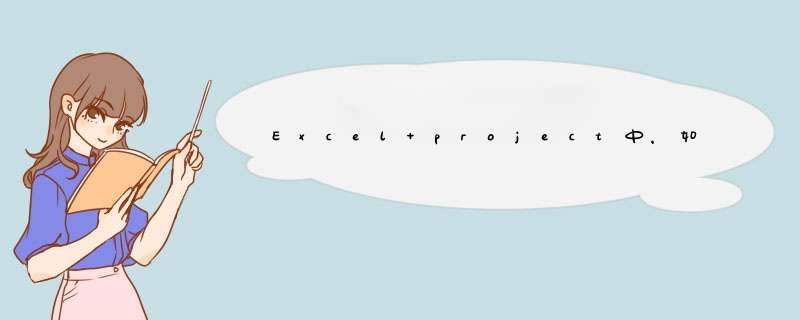
1.首先介绍一下应用情景:
如下图,A1:G1已经合并了单元格,其中有一段长文本(在编辑栏中可以看全内容),但是在单元格中无法全部显示出来,影响打印。因此需要文本在excel中自动换行。
2. *** 作过程:
1)选中A1单元格,然后鼠标右键-选择【设置单元格格式】。或者按Ctrl+1的快捷键调出【设置单元格格式】对话框。
2)勾选【对齐】选项卡中的【自动换行】,完成后点击【确定】按钮。
3.如果点击【确定】按钮后单元显示仍然未变化,拖动行之间的标签,调整行高即可。调整完如下图:
4.上述过程也可以通过点击菜单栏上的按钮直接完成,如下图:
5.也可以按键盘上的组合快捷键:Alt+H+W完成excel自动换行功能。其原理可参考我的另外一篇关于“excel合并单元格快捷键”的经验。
在页面设置的“页脚”中直接回车就可以另起一行了,如图
张连永
Microsoft Project 项目管理实战应用 培训讲师
lianyong.zhang@163.com
1、首先打开需要设置的project文件2、点击工具栏上的行和列选择行高3、在编辑框中设置你需要的值即可单击“全选”按钮(视图的左上角,标识号的上面)-->拖动任意行标题(该行最左侧的单元格)的下边距1.手动调整单击“全选”按钮(视图的左上角,标识号的上面)-->拖动任意行标题(该行最左侧的单元格)的下边距2.使用“表定义对话框”(菜单)视图-->表:XX-->其它表-->(选择你要改变行高的表类型,如任务->项)-->编辑-->(行:输入数据,默认1)-->(输入3会将行高设置为标准行高的3倍)
欢迎分享,转载请注明来源:内存溢出

 微信扫一扫
微信扫一扫
 支付宝扫一扫
支付宝扫一扫
评论列表(0条)